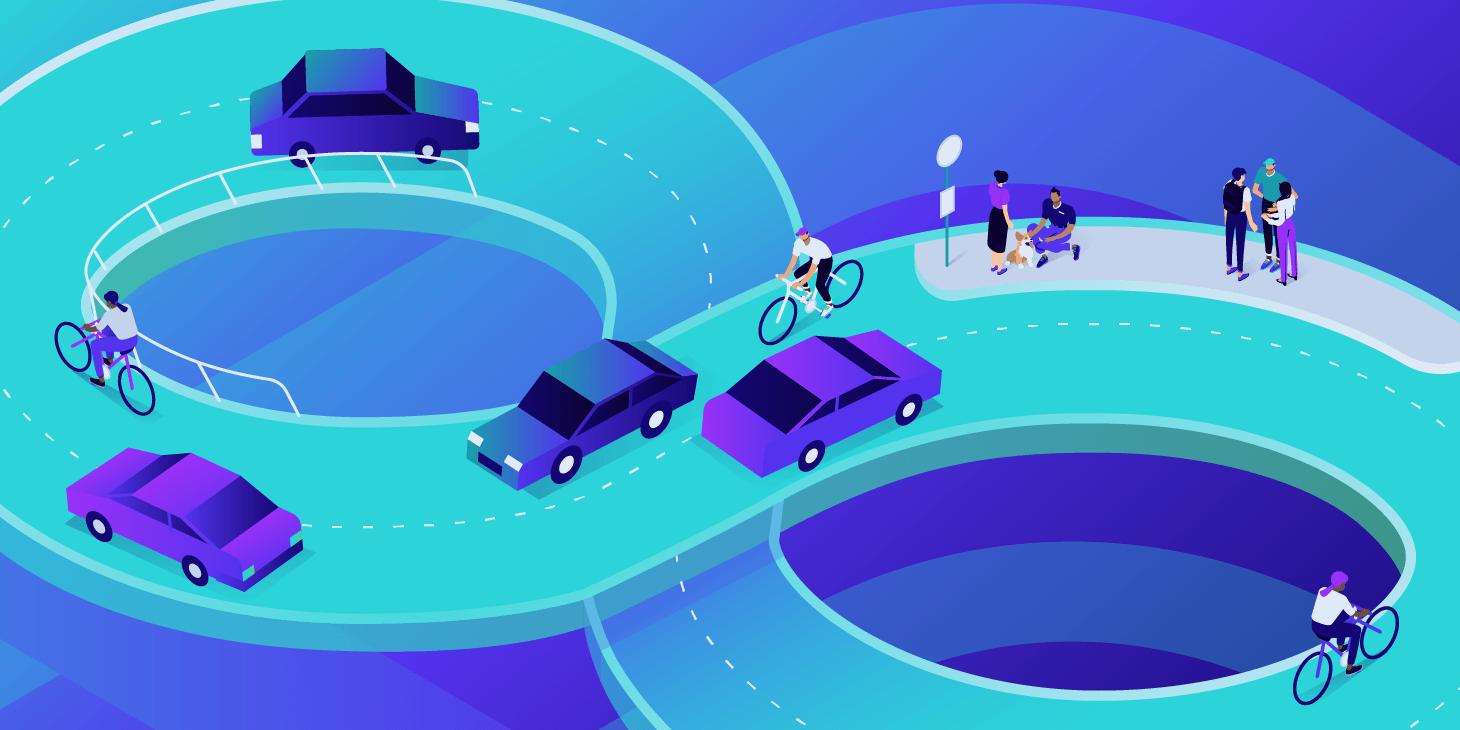Je kan allerlei problemen met je browser tegenkomen op het internet. Wanneer je de Mozilla Firefox browser gebruikt, is één van de mogelijke foutmeldingen die je tegenkomt, de “SSL_ERROR_NO_CYPHER_OVERLAP” error. Zoals bij elke fout, kan deze fout frustratie en/of zorgen oproepen, zeker wanneer je de oorzaak niet weet.
Gelukkig kan je met enkele eenvoudige stappen dit probleem oplossen. Door beter te begrijpen wat de mogelijke oorzaken achter deze fout zijn, kan je het zo oplossen.
In dit artikel zullen we uitleggen wat de “SSL_ERROR_NO_CYPHER_OVERLAP” fout betekent, en wat de mogelijke oorzaken zijn. Vervolgens bekijken we hoe je het kan oplossen met drie mogelijke methoden.
Aan de slag dus!
Bekijk onze videohandleiding voor het oplossen van de “SSL_ERROR_NO_CYPHER_OVERLAP”
Wat is de “SSL_ERROR_NO_CYPHER_OVERLAP” fout?
De fout SSL_ERROR_NO_CYPHER_OVERLAP treedt op wanneer Firefox de beveiligingsgegevens niet kan verkrijgen van een website die je probeert te openen. Dit gebeurt meestal wanneer de gevraagde website al wat ouder is, en hun Secure Sockets Layer (SSL) bescherming niet bijgewerkt heeft.
Mocht dit een onbekende term zijn, SSL is de versleuteling tussen je computer en de server van een website. Wanneer je deze foutmelding ziet, betekent het dat je browser geen beveiligde verbinding tussen de twee tot stand kon brengen. Het is handig om te weten dat SSL min of meer hetzelfde is als Transport Layer Security (TLS), dat zometeen ook ter sprake zal komen.
Anders dan bij de meeste fouten in browsers, komt de “SSL_ERROR_NO_CYPHER_OVERLAP” fout alleen voor bij Firefox. Google Chrome heeft wel een soortgelijke, maar net andere versie van deze fout, met de foutmelding “ERR_SSL_VERSION_ OR_CYPHER_MISMATCH”.
Wat zijn de oorzaken van de “SSL_ERROR_NO_CYPER_OVERLAP” fout?
Het is mogelijk dat Firefox je naast de foutmelding ook een bericht geeft dat de “authenticity of the data cannot be verified”. Mogelijk geeft het bericht dan ook aan dat je contact op kan nemen met de eigenaar van de website. Maar alhoewel het probleem inderdaad kan liggen aan de website, kan het probleem ook bij de browser beginnen.
Er is namelijk een kans dat jouw versie van Firefox of een specifieke instelling in je browser zorgt voor miscommunicatie tussen de website en je computer. Een andere mogelijke oorzaak zijn verkeerde TLS of SSL3 instellingen, of dat dit zelfs uit staat.
Daarnaast moeten je browser en de server het eens worden over de sleutel om de ontcijfering uit te kunnen voeren. Sommige sleutels, zoals RC4, worden niet meer ondersteund door de grote browsers, vanwege te veel kwetsbaarheden. Wanneer de server waarmee je verbinding probeert te maken ook een niet-ondersteunde versleutelingsmethode gebruikt, zou je deze foutmelding kunnen zien.
Sommige gebruikers hebben deze fout ook gemeld na het installeren van Cloudflare. Dit komt meestal doordat de browser geen ondersteuning biedt voor het Server Name Indication (SNI) protocol dat de SSL certificaten van Cloudflare gebruiken.
Hoe kun je de “SSL_ERROR_NO_CYPHER_OVERLAP” fout oplossen?
Nu we een beetje snappen waar het probleem mee te maken heeft, kunnen we aan de slag met een oplossing. Hieronder staan drie mogelijke oplossingen om de “SSL_ERROR_NO_CYPHER_OVERLAP” foutmelding in Firefox op te lossen.
1. Update je Firefox browser
De eerste en meest makkelijke oplossing voor de foutmelding is controleren dat je de nieuwste versie van Firefox gebruikt. Om je internetervaring zo soepel mogelijk te houden, is dit iets wat je sowieso regelmatig moet doen.
Om je Firefox browser te updaten naar de nieuwste versie open je de browser, klik je op het hamburger-icoon voor het menu, en navigeer je naar Help>About Firefox:

Wanneer er updates beschikbaar zijn, zou Firefox deze meteen moeten gaan downloaden.

Wanneer de download klaar is, kan je klikken op de knop Restart to Update Firefox:

Je kan ook de nieuwste versie van de browser downloaden via de Firefox website. Voordat je de nieuwe versie downloadt, moet je eerst de huidige versie van je computer verwijderen.
Bij Windows doe je dit door te drukken op de Windows + R toets, typ vervolgens “appwix.cpl” in het zoekveld en druk op Enter. In het programmabeheer zoek je naar Firefox, rechtsklik erop en selecteer Uninstall.
Bij macOS klik je op Go > Applications bovenaan. Sleep Mozilla Firefox vervolgens naar de prullenbak om de browser te verwijderen.
2. Reset je TLS en SSL3 instellingen
Wanneer je inderdaad de laatste versie van Firefox gebruikt, of het updaten geen oplossing was, kan je nu proberen om je instellingen voor TLS en SSL3 te resetten. Bij sommige websites zijn deze protocollen een vereiste voor het maken van een verbinding. Als die van jou uitstaan, kan dat de oorzaak zijn voor de “SSL_ERROR_NO_CYPHER_OVERLAP” fout.
Om de instellingen te resetten, open je een nieuw tabblad in je Firefox browser en typ je “about:config” in de adresbalk. Wellicht zie je een bericht als “This might void your warranty!” of “Proceed with Caution”:

Deze waarschuwing is bedoeld om te voorkomen dat je per ongeluk belangrijke instellingen in je browser wijzigt. Klik gewoon op Accept the Risk and Continue om door te gaan.
In het scherm Advanced Preferences, typ je vervolgens “tls” in de zoekbalk.

Hierdoor krijg je een lijst met alle TLS-instellingen te zien:

Zoek naar waarden die dikgedrukt zijn, aangezien dat betekent dat je ze recent gewijzigd hebt. Rechtsklik op dikgedrukte waarden en selecteer Reset om terug te gaan naar de standaardinstellingen.
Doe vervolgens hetzelfde voor SSL3. Typ dus “ssl3” in het zoekveld en reset alle waarden die je recent hebt gewijzigd.

Zorg er ook voor dat de volgende twee items op false staan:
- ssl3.dhe_rsa_aes_128_sha
- ssl3.dhe_rsa_aes_256_sha
Het blokkeren van deze instellingen is belangrijk voor je beveiliging.
3. Omzeil je beveiligingsprotocollen en browserconfiguraties
Over het algemeen zullen we je niet aanraden om beveiligingsprotocollen van je browser te omzeilen, aangezien het doel hiervan juist is om te voorkomen dat je onveilige websites opent. Maar wanneer je zeker weet dat de website die je probeert te bezoeken veilig is, kan je de foutmelding omzeilen door handmatig een sleutelverificatie in te voeren.
Dit doe je door terug te gaan naar het about:config scherm in je Firefox browser. Typ weer “tls” in bij het zoekveld. Ga vervolgens in de lijst naar security.tls.version.min:

Klik op het potlood rechts om het item te wijzigen, en voer “0” in als nieuwe waarde. Doe vervolgens hetzelfde voor security.tls.version.fallback-limit.
Je kan versleutelingsprotocollen ook omzeilen door de privacy-instellingen van je browser te wijzigen. Dit doe je door in je Firefox menu te gaan naar Options > Privacy & Security:

Onder de Security sectie, deselecteer je Block dangerous and deceptive content:

Hopelijk is de foutmelding nu opgelost. Mocht dat niet zo zijn, dan ligt het probleem waarschijnlijk aan de kant van de server. Vaak komt dit doordat een website een RC4-only pakket gebruikt.
Sommige sleutels, zoals RC4, worden niet meer ondersteund door de grote browsers, vanwege te veel kwetsbaarheden. Je kan een SSL check uitvoeren om te controleren dat je SSL-certificaat geen verouderde sleutels gebruikt.
Ben je niet de eigenaar van de website, dan kan je nu alleen nog contact met ze opnemen om ze op de hoogte te brengen van het probleem.
Samenvatting
Geen toegang krijgen tot een website is altijd vervelend. Dit kan zeker frustrerend zijn wanneer je een verwarrende foutmelding ziet, zoals de “SSL_ERROR_NO_CYPHER_OVERLAP” fout. Gelukkig kan je met enkele eenvoudige stappen dit probleem bij Firefox browsers oplossen:
- Update je Firefox browser naar de nieuwste versie.
- Reset je TLS en SSL3 instellingen.
- Omzeil je beveiligingsprotocollen en browserconfiguraties.
Nog vragen over het oplossen van deze fout? Laat het ons weten in de reacties hieronder!